Jak wyświetlić liczbę zarejestrowanych użytkowników w WordPressie

Jeśli prowadzimy duży portal na WordPressie lub sklep, może okazać się, że chcemy pokazać całkowitą liczbę zarejestrowanych użytkowników na swojej stronie? Pokazywanie liczby zarejestrowanych użytkowników w witrynie, zachęca innych do rejestracji i dołączania do społeczności. Dlatego w tym artykule pokażemy, jak wyświetlić całkowitą liczbę zarejestrowanych użytkowników w WordPressie.
Jak wyświetlić liczbę zarejestrowanych użytkowników
Natywnie WordPress nie posiada takiej funkcji, ale możemy skorzystać z wtyczki Simple Blog Stats autorstwa Jeffa Starra. Po instalacji i aktywacji pluginu, przechodzimy do jego ustawień.
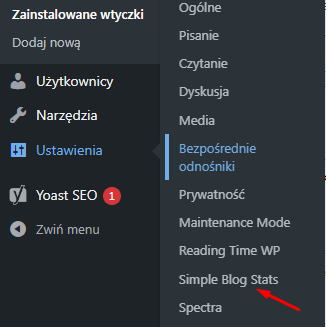
Musimy kliknąć kartę skrótów, aby ją rozwinąć, a następnie przewinąć w dół do wiersza number of users.
Zobaczymy shortcode [sbs_users] z dwoma polami tekstowymi po obu stronach. Te pola tekstowe zawierają kod HTML, który wtyczka doda przed i po liczbie użytkowników. W razie konieczności możemy go zmodyfikować.
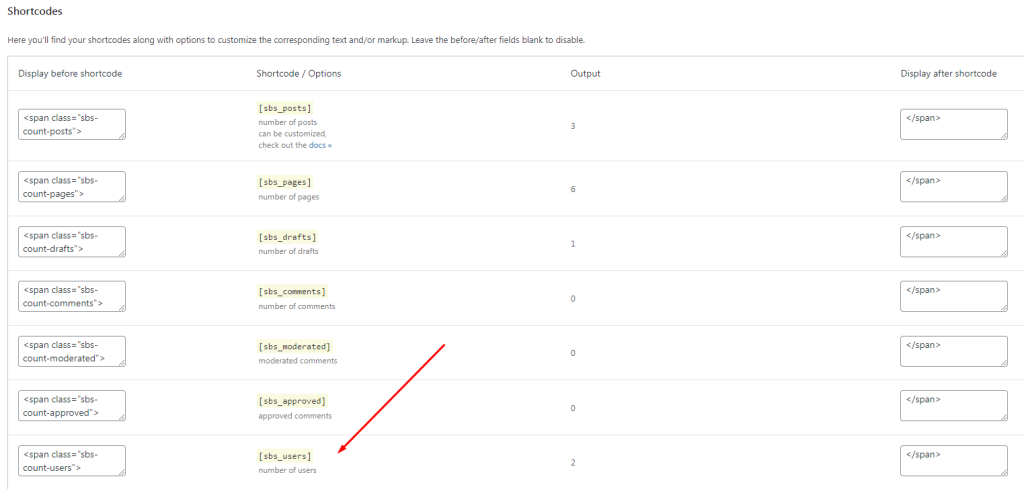
Możemy teraz dodać wybrany shortcode do dowolnego posta lub strony WordPress . Możemy także dodać go do widżetu paska bocznego.
Jakie inne dane może wyświetlić plugin
Wyświetić możemy takie dane statystyczne jak:
- całkowita liczba postów,
- całkowita liczba stron
- łączna liczba wersji roboczych
- Łączna liczba komentarzy
- całkowita liczba plików multimedialnych (dowolnych typów)
- liczba komentarzy w moderacji
- liczba zatwierdzonych komentarzy
- liczba zarejestrowanych użytkowników
- liczba kategorii
- liczba tagów
- liczba słów dla dowolnego postu
- liczba słów dla wszystkich postów.
Ponadto wtyczka umożliwia m.in. wyświetlenie wszystkich statystyk bloga na liście, wyświetlenie liczbę postów dla dowolnego niestandardowego typu postu, wyświetlenie aktualnej liczby zalogowanych użytkowników.
Pamiętajmy, aby wyświetlać dane zawsze wtedy, kiedy faktycznie przyniesie nam to korzyść marketingową lub wizerunkową. W innym wypadku, zostawmy tę wiedzę dla siebie.





